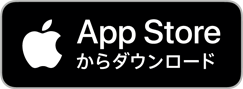口座開設お申込みの流れ
ノムコムNEOBANKのサービスはノムコムNEOBANKのスマートフォン専用アプリからのみお申込みが可能です。
住信SBIネット銀行のホームページからはお申込いただけませんのでご注意ください。
お申込にあたっての注意事項
ノムコムNEOBANKのサービスは、不動産・金融ナビ会員登録者さま限定のサービスです。不動産・金融ナビサービス会員登録がお済みでないかたは、口座開設と合わせて会員登録が必要です。
ノムコムNEOBANKのサービスは、満15歳以上の日本国内に居住する個人のお客さまのみお申込いただけます。
(ノムコム支店に口座をお持ちのかたと同居するお子さまについては、満15歳未満のかたもお申込可能です。詳細はノムコムNEOBANKアプリ>メニュー>お子さま名義の口座よりご確認ください。)
口座開設後の各種銀行取引のご利用には、ノムコムNEOBANKのスマートフォン専用アプリが必要です。WEBサイトからはご利用いただけません。
対応機種やOSのバージョン等によっては、ご利用いただけない場合があります。対応機種等の詳細はこちら。
住信SBIネット銀行の審査により口座開設ができない場合があります。あらかじめご了承ください。
STEP1 ノムコムNEOBANKアプリを起動 またはダウンロード
-
ノムコムNEOBANKアプリをダウンロードがお済みの方
ダウンロードしたアプリを起動してください
-
ノムコムNEOBANKアプリのダウンロードがお済みでない方
二次元コードの読込、または下部バナーをクリックしアプリストアからダウンロードができます。
注意事項
- ※Google Play および Google Play ロゴは、Google LLC の商標です。
- ※Apple、Appleのロゴ、iPhone、iPad、App Store、Touch ID、Face IDは、米国およびその他の国で登録されたApple Inc.の商標です。
- ※iPhone商標は、アイホン株式会社のライセンスに基づき使用されています。
- ※その他、本ページに記載されている会社名および商品・サービス名は、各社の商標または登録商標です。
- ※PCではアプリをダウンロードできません。ストアにはスマートフォンでアクセスしてください。
STEP2 スマホで口座開設
-
1. 起動したアプリで口座開設ボタンをタップ
-
2. 「不動産・金融ナビ」への
ユーザー登録「不動産・金融ナビ」とは野村不動産ソリューションズが無料提供するライフプランに関する各種シミュレーションサイトです。「不動産・金融ナビ」へのユーザー登録が完了していないかたは、「「不動産・金融ナビ」アカウントをお持ちでない方はこちら」をタップし内容に同意のうえ、案内に従いユーザー登録を行ってください。
- ※ノムコムNEOBANKの口座開設にあたっては、「不動産・金融ナビ」へのユーザー登録が必要です。「不動産・金融ナビ」の案内に従って会員登録を完了させてください。
- ※「不動産・金融ナビ」へのユーザー登録画面は、野村不動産ソリューションズの画面です。
- ※「不動産・金融ナビ」へのユーザー登録が完了されているかたは、画面の指示にしたがってノムコムNEOBANKと「不動産・金融ナビ」を連携させてください。
-
3. 口座開設申込
ユーザー登録が完了しましたら、内容に同意のうえ、「口座開設へ」をタップしてください。
(NEOBANKの申込画面に切り替わります。ご入力いただいた内容はNEOBANK申込内容に自動反映されます。)
規約内容に同意のうえ、口座開設申込画面にすすんでください。
入力が終わりましたら、お申込内容をご確認いただき「確定する」をタップしてください。 -
4. 口座開設受付完了
「口座開設の申込を受け付けました」のメッセージが表示されましたら、口座開設の受付は完了です。本人確認に進みます。
- ※お客さま情報に入力されたメールアドレス宛に届く受付完了メールからも本人確認に進むことが
できます。 - ※本人確認まで完了しないと口座開設のお手続きは完了しません。
- ※お客さま情報に入力されたメールアドレス宛に届く受付完了メールからも本人確認に進むことが
STEP3 本人確認
必要書類一覧(口座開設時には本人確認書類として、以下のいずれかの書類をご準備ください。)
・マイナンバーカード・運転免許証・在留カード・運転経歴証明書
マイナンバーカード読み取りで
本人確認する。
-
1. 本人確認専用サイトへアクセスし、「マイナンバーカード読み取り」を選択
口座開設申込受付完了画面の「本人確認へ進む」ボタンをタップして本人確認へ進みます。
申込受付画面を閉じた場合は、口座開設受付完了メールに記載のURLから本人確認に進んでください。また、手続きを途中で中断してしまった場合は、上記URLから手続きを再開してください。URLはお客さま専用のものです。本人確認方法は「マイナンバーカード読み取り」を選んで「本人確認の申請をする」ボタンを押してください。 -
2. 顔写真の撮影
利用規約に同意いただくと、顔写真の撮影が始まります。ガイダンスに沿って、撮影をしてください。
-
3. 暗証番号の入力、マイナンバーカードの読み取り
画面が切り替わったら、マイナンバーカード発行時に設定した暗証番号(6~16桁の英数字の署名用電子証明書パスワード)を入力してください。認証後、マイナンバーカードにスマートフォンをかざして読み取ってください。読み取りが完了すると自動的に画面が切り替わり、手続き完了です。
-
4. 口座開設結果を待つ
手続完了後に最短2分で届く口座開設結果メールにて、口座開設状況をご確認ください。
「スマホで本人確認」をする。
-
1. 本人確認専用サイトへアクセスし、「スマホで本人確認」を選択
口座開設申込受付完了画面の「本人確認へ進む」ボタンをタップして本人確認へ進みます。
申込受付画面を閉じた場合は、口座開設受付完了メールに記載のURLから本人確認に進んでください。また、手続きを途中で中断してしまった場合は、上記URLから手続きを再開してください。URLはお客さま専用のものです。本人確認方法は「スマホで本人確認」を選んで「本人確認の申請をする」ボタンを押してください。 -
2. 本人確認書類、顔写真の撮影
利用規約に同意いただくと、撮影が始まります。ガイダンスに沿って、所定の本人確認書類、顔写真を撮影してください。
すべての撮影が終わると自動的に画面が切り替わり、手続き完了です。 -
3. 口座開設結果を待つ
手続完了後に最短3分で届く口座開設結果メールにて、口座開設状況をご確認ください。
郵送で本人確認をする。
-
「マイナンバーカード・運転免許証・在留カード・運転経歴証明書」のいずれもお持ちでないかたは、スマートフォンアプリ「ノムコムNEOBANK」をダウンロード後、アプリの案内に従って、郵送にて口座開設のお手続きをしてください。ノムコム支店に口座開設済のかたと同居するお子さまについては、満15歳未満のかたもお申込み可能です。ノムコムNEOBANKアプリ>メニュー>お子さま名義の口座より口座開設のお手続きをしてください。
【 ご注意事項 】
※「マイナンバーカード読み取り」、「スマホで本人確認」について詳細
https://www.netbk.co.jp/contents/account/online-kyc/(外部リンク)
※「マイナンバーカード読み取り」、「スマホで本人確認」は、株式会社Liquidが提供するオンラインで本人確認を完結するサービス「LIQUID eKYC」を利用しています。対応機種やOSのバージョン等によっては、ご利用いただけない場合があります。
マイナンバーカード読み取り 対応端末一覧(外部リンク)
スマホで本人確認 対応端末一覧(外部リンク)
STEP4 口座開設後、各種初期設定を行う
口座のご利用にあたって、所定の初期設定が必要となります。
詳細な設定方法は、こちらをご参照ください >